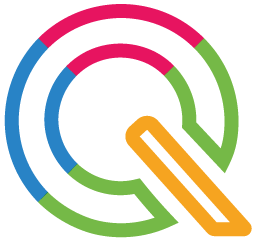Starte in wenigen Minuten mit QUIQQER.
Diese Anleitung erklärt dir, wie du QUIQQER mit dem offiziellen PHAR-Installer installierst. Lade einfach den Installer herunter, führe ihn über die Kommandozeile (CLI) aus, und schon ist QUIQQER in nur wenigen Minuten einsatzbereit.
1. QUIQQER herunterladen
Lade dir zuerst die QUIQQER-Installationsdatei (PHAR-Datei) herunter.
Du kannst sie direkt auf deinen Server oder auf deinen Computer herunterladen.
2. QUIQQER über CLI installieren
Die Installation von QUIQQER erfolgt ausschließlich über die Kommandozeile (CLI) mit der PHAR-Datei.
Das ist einfach und gibt dir die volle Kontrolle über den Installationsprozess.
Starte den Installer im Terminal:
wget https://update.quiqqer.com/quiqqer-installer.phar
php quiqqer-installer.phar install
Die nächsten Schritte mit QUIQQER
Herzlichen Glückwunsch – du hast QUIQQER erfolgreich installiert!
Jetzt kannst du sofort loslegen und dein System anpassen. Hier sind ein paar Vorschläge für deine nächsten Schritte:
- Ein Projekt einrichten – Beginne mit deinem ersten QUIQQER-Projekt und entdecke die Möglichkeiten.
- Erweiterungen installieren – Finde im QUIQQER Store passende kostenlose und Premium-Module, die dir die Arbeit erleichtern.
- Lesen Sie die Dokumentation – Vertiefen Sie Ihr Wissen und entdecken Sie die erweiterten Funktionen von QUIQQER.
Mit QUIQQER verfügst du über ein flexibles System, das sich perfekt an deine Bedürfnisse anpassen lässt – von kleinen Projekten bis hin zu professionellen Lösungen.